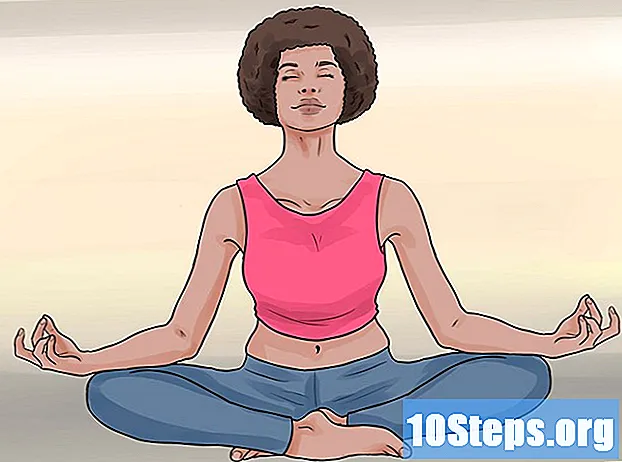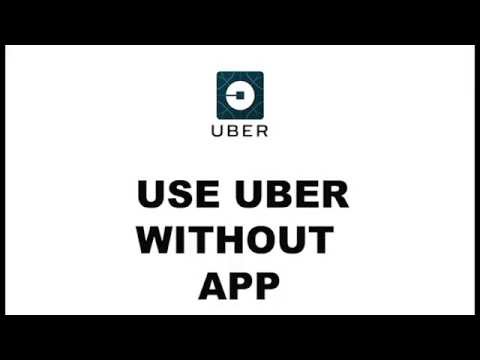
Inhoud
Uber is een dienst die goed bekend is bij iPhone- en Android-gebruikers, die de app gebruiken om uitstapjes naar verschillende plaatsen te maken. Veel mensen die geen smartphone hebben, zijn echter boos dat ze Uber niet kunnen gebruiken zonder de app te downloaden. Maar wanhoop niet! Hier zijn enkele eenvoudige manieren om de Uber-service te gebruiken, zelfs als je alleen een "stomme telefoon" hebt.
Stappen
Deel 1 van 2: een Uber-account aanmaken
Bezoek de Uber-pagina. Ga met een computer of een mobiele browser naar de Uber-registratiepagina om een account aan te maken.
- Mogelijk ontvang je een melding van Uber waarin je wordt gevraagd om je locatie. Om de applicatie toestemming te geven om uw IP-adres te gebruiken om uw locatie te schatten bij het starten van een race, klikt u op "Ja".

Voer uw account- en betalingsgegevens in. Op de volgende pagina verschijnen verschillende tekstvakken waarin u om informatie wordt gevraagd. Vul alle verplichte velden in door erop te klikken en de bijbehorende gegevens in te voeren.- Als u uw betalingsopties niet ziet, heeft uw browser u mogelijk omgeleid naar https://get.uber.com/sign-up/. Controleer of u zich op https://get.uber.com/ bevindt. Maakt u zich geen zorgen als uw browser u blijft omleiden naar een andere pagina, aangezien u uw betalingsgegevens later kunt invoeren.
- Als je een promotiecode gebruikt, klik dan op "Promotiecode toevoegen" onderaan het scherm en voer de code in die je hebt ontvangen.

Klik op "Registreren". Zoek onder aan het scherm naar de kleine blauwe knop met de tekst "Registreren". Nu kun je een Uber bestellen zonder de app.
Deel 2 van 2: Uber gebruiken zonder de app
Toegang tot de mobiele versie van de Uber-website. Klik hier om naar de site te gaan. Het is toegankelijk voor tablets, computers en mobiele telefoons met internetverbinding. Klik op de bovenstaande link om de website te bezoeken.

Vraag indien nodig toegang tot de website. Om veiligheidsredenen kunt u een verbindingsfoutwaarschuwing krijgen wanneer u de site probeert te openen. Als dit gebeurt:- Schrijf een e-mail naar [email protected].
- Neem in de hoofdtekst van de e-mail uw naam, e-mailadres dat is geregistreerd bij Uber en een verzoek om toegang tot de mobiele versie van de site op.
- Stuur de e-mail. Binnen de kortste keren heeft u waarschijnlijk toegang tot de site.
- Als je meerdere dagen geen toegang hebt tot de website, stuur dan nog een e-mail naar bovenstaand adres.
Inloggen. Voer uw accountgegevens in de velden gemarkeerd met "e-mail" en "wachtwoord" in. Klik vervolgens op de optie "Gereed" in de rechterbovenhoek.
Voer uw betalingsgegevens in. Als u bij het aanmaken van het account geen betalingsoptie heeft geselecteerd, voert u de informatie hier in:
- Klik op het pictogram dat eruitziet als een klein persoon in de linkerbovenhoek van het scherm.
- Klik in het menu op "Betalen".
- Klik op "Betaling toevoegen" in het volgende menu en voer uw kaartgegevens in.
Vul je locatie in. Afhankelijk van je instellingen kan Uber je locatie mogelijk niet automatisch detecteren. Als u een bericht ontvangt waarin u wordt geïnformeerd over het probleem:
- Klik op het witte vak onder de groene knop "Plaats van vertrek" en voer uw huidige locatie in. De zwarte markering "Startpunt instellen" zal naar het aangegeven adres gaan.
Pas de locatie zo nodig aan. Hoewel Uber de locatie kan detecteren, kan het zijn dat de markering niet precies boven het adres op de kaart staat. Bekijk de blauwe bal in het midden van de kaart en de bijbehorende locatie boven aan het scherm. Als het adres niet juist is, klik dan op de kaart of druk op het scherm en sleep naar de huidige locatie.
Selecteer het type Uber. Onderaan het scherm zie je een mobiel pictogram onder verschillende Uber-opties. Sleep het pictogram naar het type auto dat u verkiest.
- UberX is de standaardservice van het bedrijf. Klik op deze optie als u niet zeker weet welk type Uber u moet kiezen.
- Als je een bliksemschicht ziet in het midden van een blauwe cirkel onder een optie, dan is dat een teken dat dat type race loopt dynamisch tariefDit gebeurt wanneer er veel vraag is naar een type auto en het bedrijf tijdelijk de prijs verhoogt om het gebrek aan chauffeurs goed te maken. Normaal gesproken verschijnt het dynamische tarief tijdens de spits, en u kunt dit vermijden door een paar minuten te wachten om de vraag te laten vallen.
Selecteer je startlocatie. Nadat je het type Uber hebt gekozen en het adres hebt gecontroleerd, klik je op "Stel vertreklocatie in" in het midden van de kaart. U wordt naar een bevestigingsscherm geleid.
Voer de bestemming in. In de linkerbovenhoek van het bevestigingsscherm ziet u de optie "Bestemming" in het rood. Klik op de knop en voer het adres in waar u heen gaat.
Controleer het tarief. Klik linksonder in het scherm op "Prijsopgave" om een idee te krijgen van hoeveel de rit gaat kosten.
Voer promotiecodes in (optioneel). Als u een promotiecode heeft, klikt u op de optie "Promotiecode" naast "Prijsopgave" en voert u de code in het bijbehorende vak in.
Vraag het aan Uber. Klik op de zwarte knop onderaan het scherm om je Uber te bestellen. Nu is het gewoon wachten!
Laat de browser open om te zien waar de auto is. Onderaan het scherm ziet u een karpictogram naar u toe komen, gemarkeerd met een blauw pictogram, evenals een foto en de naam van de bestuurder en een foto van de auto. Als de kar op de vertreklocatie aankomt, kijk dan eens rond in de straat om te zien of de Uber is gearriveerd.
- Sluit de browser niet om het risico te vermijden dat u uitlogt en de race annuleert.